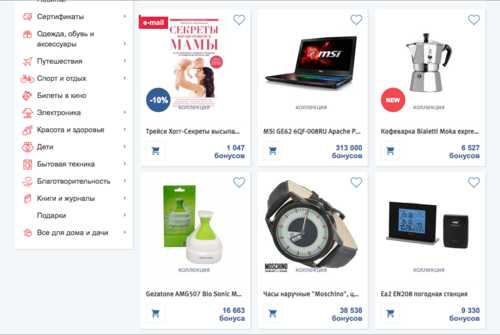Как восстановить логин и пароль к Сбербанк Онлайн. Вход забыли пароль регистрация
Как восстановить пароль на Госуслугах: пошаговая инструкция
Портал государственных услуг – ресурс, позволяющий заказывать необходимые государственные и муниципальные услуги. С его помощью можно получить паспорт, заплатить налоги и штрафы, записаться к врачу, встать в очередь в садик и даже открыть собственный бизнес. И всё это с минимум бюрократических проволочек и длинных очередей.
Но как быть, если зайти на сайт не удаётся? Если старый пароль потерян или пользователь забыл его? Не придётся ли заново зарегистрироваться? Сразу успокоим: да, восстановить доступ к сайту Госуслуги возможно. И сделать это просто, можно даже не выходя из дома.
Восстановить пароль по номеру телефона или электронной почты
Существует несколько способов восстановления доступа. Для этого нужно знать свой номер СНИЛС, иметь под рукой мобильный телефон, привязанный к аккаунту либо ответить на контрольный вопрос, в случае если он был установлен при регистрации. Начнём по порядку.
- Для начала необходимо попробовать зайти в Личный кабинет – ссылка находится в правом верхнем углу на главной странице официального сайта.На открывшей странице внизу нажмите на ссылку «Восстановить пароль».

- Сайт предлагает несколько вариантов, как вернуть доступ.

- В строке надо ввести номер мобильного телефона или электронный адрес. После введения данных система просит подтвердить, что вы не робот. Также потребуется дать ответ на контрольный вопрос, если он был введён во время регистрации.

- Остаётся лишь найти письмо о восстановлении пароля в своей почте либо сообщение с кодом для восстановления доступа к учётной записи в телефоне. Так выглядит электронное письмо.
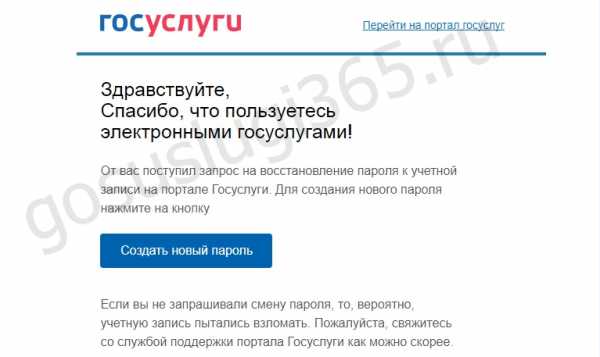
- Нажмите на ссылку «Создать новый пароль». Вновь попав на сайт госуслуги, измените пароль. Введите его повторно.
Пароль в целях безопасности должен соответствовать следующим правилам:
- Содержать прописные латинские буквы;
- Строчные латинские буквы;
- Цифры;
- Знаки пунктуации;
- Должен состоять из 8 и более букв и символов;
Узнать, подходит ли пароль легко. Система автоматически подскажет, если он не соответствует этим правилам. Тогда будет необходимо поменять его снова.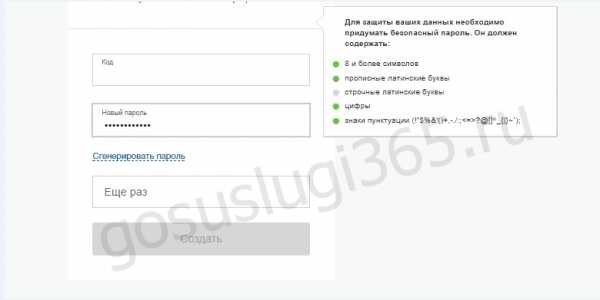
После ввода портал перенаправит посетителей на главную страницу, где предложит заново осуществить вход в личный кабинет.
Восстановить пароль по СНИЛС
Таким же образом действует восстановление доступа с помощью СНИЛС.
После выбора на главной странице портала восстановления доступа с помощью СНИЛС, нужно будет только вводить в строке номер своего страхового свидетельства. И затем потребуется ввести код из СМС, пришедшего на номер телефона, который прикреплён к профилю. Код действителен только пять минут!
Придумайте новый пароль, который будет соответствовать требованиям безопасности. Повторите его дважды. Вход на сайт стал доступен. Как видите, восстановить пароль на Госуслугах вовсе не трудно.
Восстановить доступ, если изменился номер телефона или утерян доступ к почте
Если предложенные способы не сработали, например, в случае отсутствия мобильного телефона под рукой, номер изменился или не получается воспользоваться электронной почтой, то восстановить доступ или сменить пароль можно в любом городском центре обслуживания.
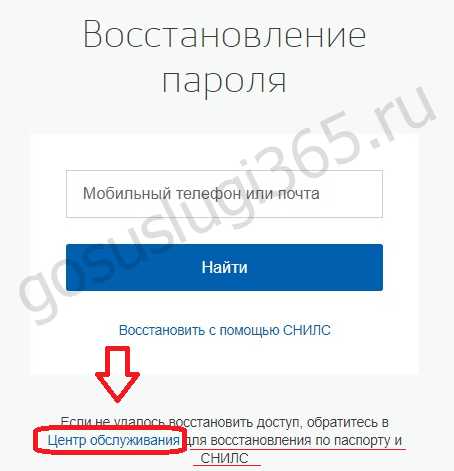
Нажмите на эту ссылку, выберите тип услуги и на карте найдите ближайший центр. Необходимо лишь иметь при себе паспорт и СНИЛС. Сотрудники центра проверят данные и быстро решат проблему. По другим вопросам обращайтесь на горячую линию портала: 8 800 100 70 10 или в службу поддержки.
Защитите свой аккаунт
Чтобы мошенники не могли взломать ваш аккаунт, нужно обезопасить себя и свои данные. Прежде всего необходим максимально сложный пароль. Разумеется, дата рождения, номер мобильного телефона или первые буквы клавиатуры не подойдут. Желательно выбирать комбинации из заглавных и строчных букв, цифр и разрешённых знаков. Чем более сложная комбинация используется, тем она надёжнее. Подходящий пароль можно придумать самостоятельно или сгенерировать с помощью специальных онлайн-сервисов, а после записать и бережно хранить в надёжном месте.
Ещё одна важная рекомендация. Снизить вероятность взлома личного аккаунта помогут подтверждённые в настройках личного кабинета номер мобильного телефона и электронной почты.
Помимо этого, хорошей дополнительной защитой послужит двойная авторизация. Включить её можно через настройки учётной записи. Работает она следующим образом: каждый раз при входе на gosuslugi.ru, на прикреплённый номер телефона будет отправляться сообщение со специальным кодом, который нужно ввести в отдельную строку рядом с логином и паролем.
gosuslugi365.ru
Как восстановить пароль на Гоуслугах по СНИЛС если забыл
На сегодняшний день каждый пользователь интернета имеет несколько аккаунтов и учетных записей во всевозможных социальных сетях, сервисах и веб-ресурсах, и каждый аккаунт защищен своим паролем. То есть приходится запоминать или хранить где-либо множество паролей. Не удивительно, что случаются ситуации, когда пользователи просто забывают или теряют пароль. Вот и пользователи портала Госуслуги зачастую задаются вопросом, как восстановить пароль на Госуслугах если забыл? На самом деле, ничего сложного в том, чтобы восстановить доступ к учетной записи Госуслуг нет, и я расскажу, как восстановить пароль на Госуслугах по СНИЛС если забыл!
Как восстановить пароль на сайте Госуслуги: доступ в Личный кабинет
Как восстановить пароль на сайте Госуслуги? Собственно, восстановить логин и пароль на Госуслугах достаточно просто, и с этим справится любой пользователь. Итак, чтобы восстановить пароль в Личный кабинет Госуслуги необходимо:
- Перейти на портал Госуслуги и нажать на кнопку «Войти», либо «Личный кабинет»;

- На открывшейся странице следует кликнуть по ссылке «Восстановить пароль»;
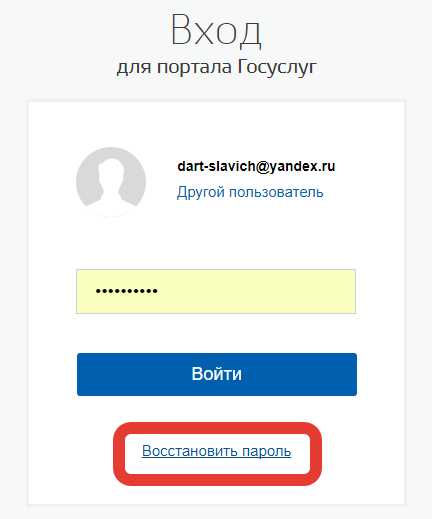
- Теперь необходимо ввести номер телефона, либо адрес электронной почты, который привязан к учетной записи Госуслуг и нажать на кнопку «Найти»;
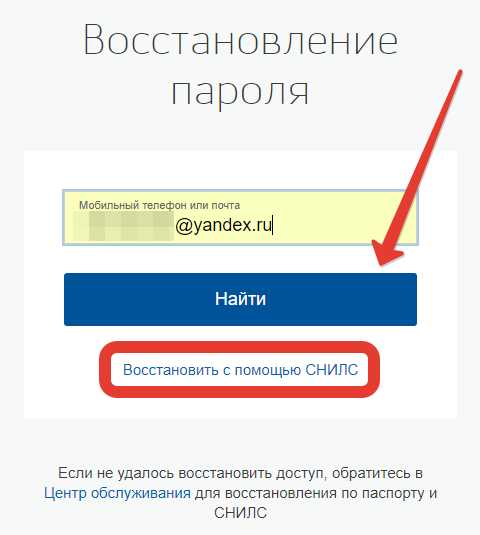
- Также, пользователь может кликнуть по ссылке «Восстановить с помощью СНИЛС», тем более, что данные СНИЛС придется вводить в любом случае;
- Теперь необходимо ввести номер СНИЛС и нажать на кнопку «Найти»;

- Далее пользователю будет предложено выбрать, восстановить пароль Госуслуги по номеру телефона, либо с помощью электронной почты. Необходимо выбрать более удобный способ и нажать на кнопку «Далее»;
- После чего пользователь получит сообщение на телефон с кодом подтверждения, либо ссылку для восстановления пароля на электронную почту. Далее необходимо ввести код подтверждения в соответствующее поле, затем придумать и ввести новый пароль, который должен соответствовать требованиям портала. Затем следует повторить новый пароль и нажать на кнопку «Создать»;
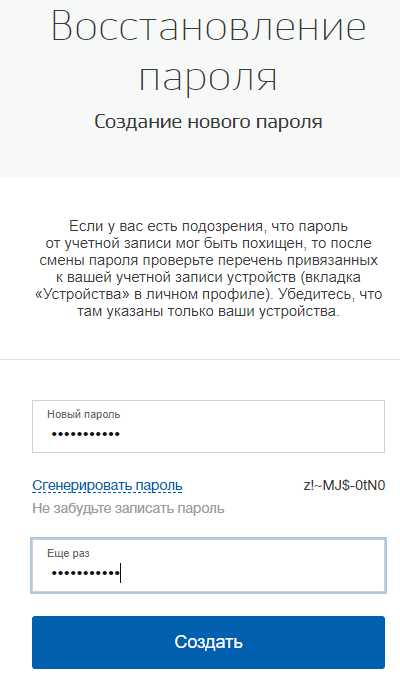
- Пользователь получит уведомление о том, что задан новый пароль, после чего будет открыта страница входа в Личный кабинет. Теперь необходимо указать мобильный телефон или почту, ввести новый пароль и нажать на кнопку «Войти»;

- Вот, собственно, и все! Вот так и можно восстановить вход в Госуслуги по СНИЛС. Далее откроется Личный кабинет, и пользователь может продолжать пользоваться порталом и получать государственные услуги в электронном виде.
Таким образом, восстановить страницу Госуслуги без номера телефона можно, указав СНИЛС. А вот восстановить доступ к Госуслугам без СНИЛС только по номеру телефона или электронной почте — не получится! Это сделано для повышения безопасности учетных записей пользователей.
Как сменить пароль на портале Госуслуги.ру: поменять
А как сменить пароль на портале Госуслуги.ру? Чтобы поменять пароль на сайте Госуслуги необходимо:
- Войти в Личный кабинет на портале Госуслуги;

- На открывшейся странице нажать на кнопку «Показать все личные данные»;
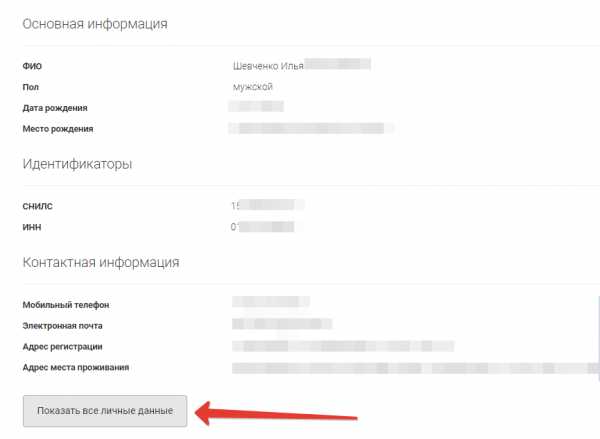
- Перейти во вкладку «Настройки учетной записи» и кликнуть по ссылке «Изменить пароль»;

- После чего необходимо ввести старый пароль, придумать и указать новый, повторить новый пароль и нажать на кнопку «Создать»;
- После чего пароль будет изменен!
Вот таким нехитрым образом и можно изменить пароль на портале Госуслуги, а также восстановить учетную запись по СНИЛС!
gosuslugi-site.ru
|
[78] Санкт-Петербург [47] Ленинградская область [77] г. Москва [01] Республика Адыгея (Адыгея) [02] Республика Башкортостан [03] Республика Бурятия [05] Республика Дагестан [07] Кабардино-Балкарская Республика [09] Карачаево-Черкесская Республика [17] Республика Тыва [19] Республика Хакасия [23] Краснодарский край [24] Красноярский край [25] Приморский край [26] Ставропольский край [27] Хабаровский край [29] Архангельская область [30] Астраханская область [31] Белгородская область [32] Брянская область [34] Волгоградская область [35] Вологодская область [36] Воронежская область |
[38] Иркутская область [40] Калужская область [50] Московская область [53] Новгородская область [55] Омская область [58] Пензенская область [61] Ростовская область [63] Самарская область [64] Саратовская область [66] Свердловская область [67] Смоленская область [69] Тверская область [71] Тульская область [72] Тюменская область [75] Забайкальский край [76] Ярославская область [79] Еврейская автономная область [83] Ненецкий автономный округ [86] Ханты-Мансийский автономный округ - Югра [89] Ямало-Ненецкий автономный округ [91] Республика Крым [92] Севастополь |
torgi.center-inform.ru
как восстановить забытый пароль или логин?
Для обеспечения доступа к ресурсу Сбербанк Онлайн предусмотрена процедура регистрации. Подобный подход привычен для современного пользователя. Даже самый неискушенный в общении с интернет-сервисами клиент понимает значимость таких терминов как логин, идентификатор, пароль и т.д. Знакомо современному обывателю и все то, что сопряжено с безопасностью пребывания в онлайн-пространстве. Ведь, доступ к аккаунту может быть похищен, не на руку пользователю часто приходится и собственная рассеянность. Как поступать в такого рода ситуациях?
Содержимое страницы
Пользователь забыл пароль от Сбербанк Онлайн. Что делать и как восстановить? Недоступен логин или идентификатор? Какие предпринимать действия? На эти и другие вопросы всегда можно найти ответы. Главное, не отчаиваться, не терять самообладание, а тщательно следовать рекомендациям, которые разработаны Сбербанком специально для подобных случаев.
Пошаговая инструкция по смене утерянного пароля
В настоящий момент, актуальны 2 способа по восстановлению пароля к системе Сбербанк Онлайн
Через форму восстановления на сайте
Для восстановления пароля, необходимо на главной странице сервиса перейти по ссылке «Не могу войти», расположенной под формой авторизации.
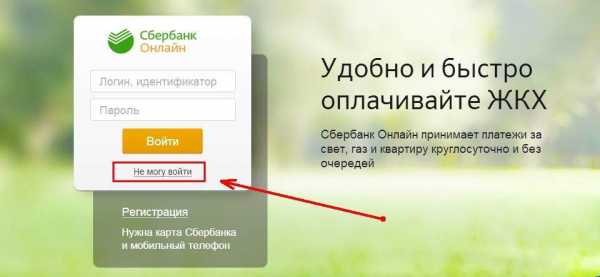
Далее, перейдите по ссылке к форме восстановления пароля и укажите свой идентификатор либо логин, который вы получили при регистрации в системе. После этого придет код подтверждения на телефон, привязанный к личному кабинету, который необходимо внести в соответствующее поле на сайте. Если вы все сделали правильно, на ваш телефон придет sms сообщение, с новым паролем для доступа к системе.

Если вы забыли логин, восстановите его, позвонив в Контактный центр Сбербанка по телефону +7 (495) 500-55-50
Повторная регистрация в системе
При невозможности войти в аккаунт, вызванной по причине потери пароля или логина, зарегистрируйтесь заново, создав новые логин и пароль. Возможности «Сбербанк Онлайн» будут доступны с ограничениями. Ограничения можно снять, подтвердив любую операцию звонком в Контактный центр Сбербанка.
Повторную регистрацию в системе можно произвести несколькими способами, подробнее о которых написано в этой статье.
Мы рекомендуем воспользоваться самым простым, и пройти новую регистрацию на официальном сайте. Для этого, заходим на сайт Сбербанк Онлайн и нажимаем ссылку «Регистрация».

Для регистрации, у вас в руках должна быть основная действующая карта Сбербанка либо ее номер, который необходимо указать в форме. Кроме того, под рукой должен быть телефон, на который подключен Мобильный банк, на него придет SMS-пароль. Номер телефона должен быть привязан к карте.
После перехода по ссылке «Регистрация», укажите номер карты в соответствующем поле. После этого, вам придет SMS-пароль, который необходим для подтверждения регистрации. После регистрации, вы уведите сообщение «Вы уже являетесь пользователем Сбербанк Онлайн», с описанием дальнейших действий.
Если вы забыли логин и пароль, то воспользуйтесь ссылкой «Создайте новые логин и пароль»

Как правило, система «Сбербанк Онлайн» не дает подсказок своим клиентам, касающихся входа в личный кабинет. В момент ввода ошибочного кодового слова, перед абонентом появится окно красного цвета, содержащее требование о правильном указании пароля. Пользователь при этом не получает стандартное предложение в виде текстовой ссылки с указаниями по восстановлению пароля, как это практикуется на многих других сайтах. Такой подход обусловлен сугубо политикой конфиденциальности и стремлением обеспечить безопасность аккаунтов клиентов.
Часто необходимость в смене возникает не только по причине забывчивости клиентов. В последнее время участились случаи краж виртуальных данных. Естественно, мошенников привлекает доступ к денежным средствам. Банк дает своим пользователям определенные гарантии, но пользователям следует помнить и о собственной ответственности за сохранность личных данных.
sbankin.com
Как восстановить пароль на портале Госуслуги – инструкция
Часто встречаются ситуации, когда срочно требуется воспользоваться порталом государственных услуг, а данные для входа в личный кабинет утрачены. Восстановить пароль к порталу госулуг вы можете перейдя по ссылке https://esia.gosuslugi.ru/recovery/.
Вам нужно:
- знать номер СНИЛС;
- иметь доступ к мобильному телефону, к которому привязан личный кабинет портала, так как на него в sms-сообщении придет код восстановления;
- если в личном кабинете был установлен контрольный вопрос для восстановления пароля, помнить ответ на него.
Содержание:
Восстановление по номеру телефона или электронной почте.
На странице восстановления пароля введите номер мобильного телефона или адрес электронной почты, которые использовались для регистрации личного кабинета.
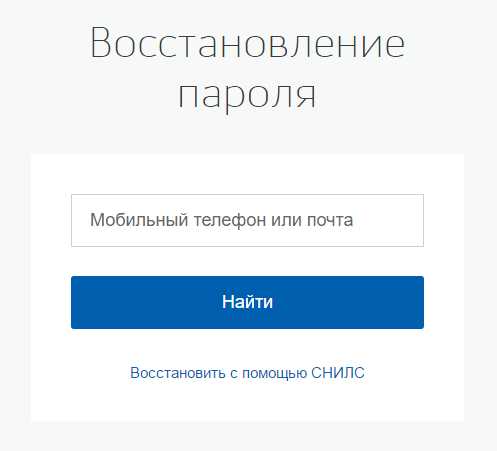
Введите номер СНИЛС в поле на следующей странице восстановления пароля.
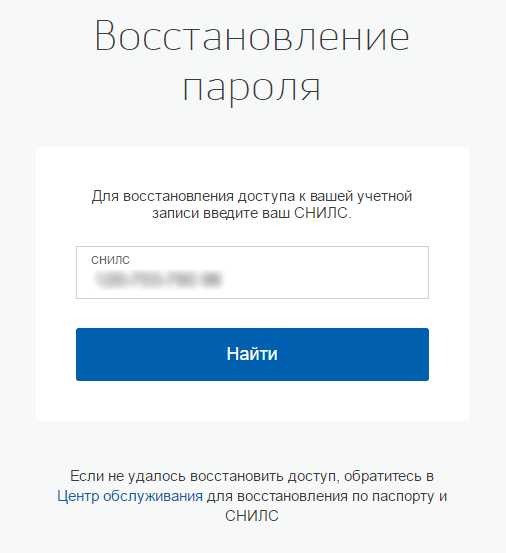
Если в вашем личном кабинете установлен контрольный вопрос для восстановления пароля, введите ответ на него.
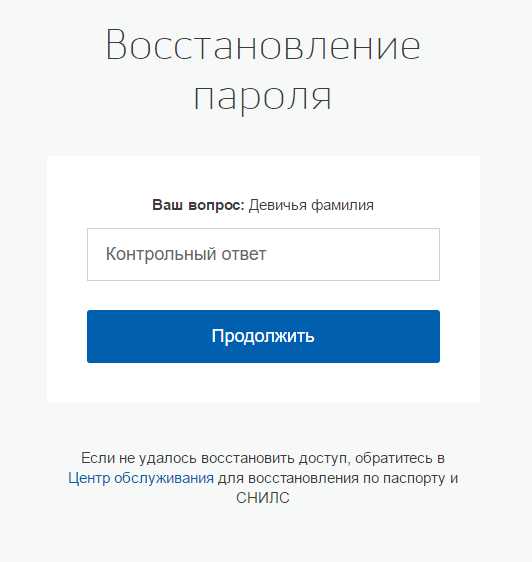
В течение нескольких минут на номер мобильного телефона, привязанного к учетной записи, придет код для восстановления доступа к учетной записи.

Введите его в соответствующее поле, а так же придумайте новый пароль для входа в личный кабинет, продублировав его два раза. Будьте ответственны, не устанавливайте простые пароли.
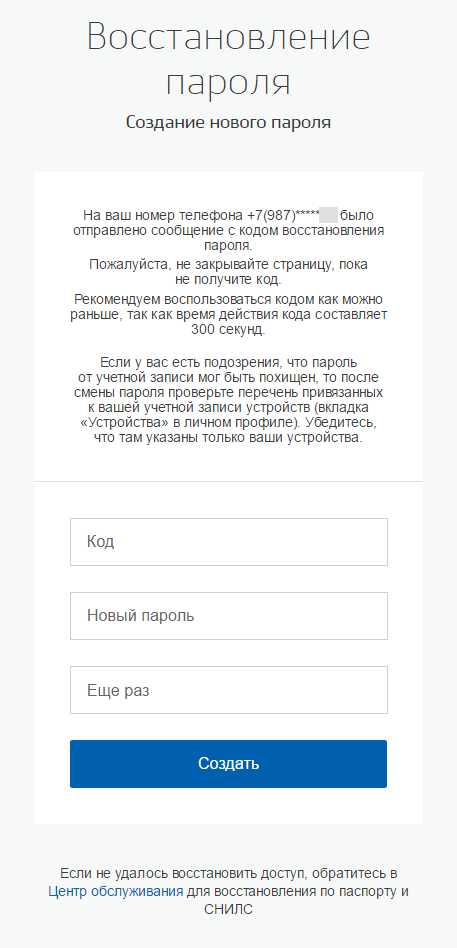
Если для восстановления использовался адрес электронной почты, перейдите по ссылке из письма от портала и задайте новый пароль.
Когда код восстановления и новый пароль введены верно, система перенаправит вас на страницу входа в личный кабинет.
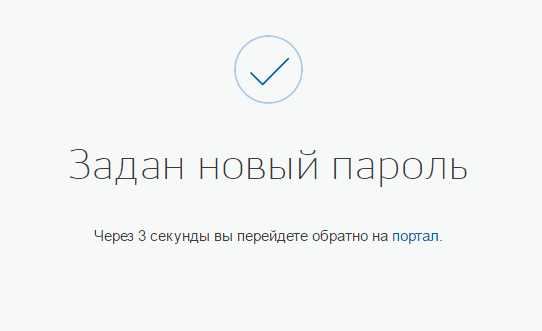
Чтобы войти на портал под своей учетной записью, используйте номер телефона/адрес электронной почты и новый пароль. Не забудьте записать его и хранить в надежном месте.
Восстановление пароля с помощью СНИЛС.
Возникают так же ситуации, когда восстановить пароль по номеру телефона или электронной почте невозможно, система выдает ошибку:
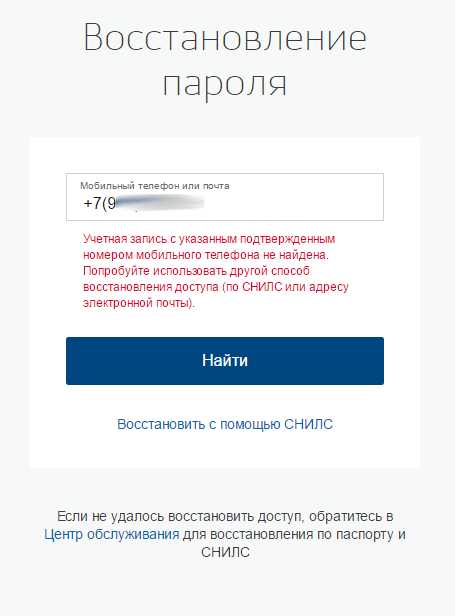
Тогда следует использовать номер СНИЛС, перейдя по ссылке «Восстановить с помощью СНИЛС».
Введите свой номер в соответствующее поле.

Защитите свою учетную запись.
Чтобы злоумышленники не получили доступ к вашей учетной записи, максимально защитите её. Установите более сложный пароль. Ни в коем случае не используйте простые комбинации цифр, даты рождения, легкие слова. Используйте комбинации из заглавных и строчных букв, цифр и специальных символов. Подобрать себе сложный пароль вы можете на специальных сервисах-генераторах. Обязательно запишите пароль и храните его в надежном месте.
Установите двухэтапную авторизацию в настройках своей учетной записи. Каждый раз при входе на ваш мобильный телефон будет приходить сообщение с кодом, который необходимо вводить вместе с логином и паролем при авторизации на портале. Это совсем не сложно и сведет шансы на взлом вашей учетной записи к нулю.
Укажите и подтвердите как можно больше контактов в своем личном кабинете: мобильный телефон, адрес электронной почты. Больше контактов — больше шансов восстановить доступ к учетной записи.
vsegosuslugi.ru
как войти в почту, если забыл пароль
Если был загружен Аент, попробуйте через него. А так, восстанавливайте пароль. Воспользуйтесь системой получения пароля. - Введите E-mail указанный Вами при регистрации и нажмите кнопку «Далее» . Восстановить пароль к почтовому ящику можно одним из нижеперечисленных cпособов: - правильно ответить на секретный вопрос; - правильно указать дополнительный адрес; - правильно ввести номер мобильного телефона; - правильно указать e-mail пересылки; - заполнить форму обращения в Cлужбу поддержки <a rel="nofollow" href="http://win.mail.ru/cgi-bin/support?sp=10" target="_blank">http://win.mail.ru/cgi-bin/support?sp=10</a> * При правильном ответе на секретный вопрос Вам сразу предложат установить новый пароль к почтовому ящику. * При правильном указании дополнительного адреса, который Вы давали при регистрации, мы сгенерируем новый пароль и пришлем его на этот адрес. * При правильном вводе номера мобильного телефона, указанного в настройках почтового ящика, мы пришлем Вам на него SMS код для восстановления пароля. После ввода полученного кода из SMS Вам сразу предложат установить новый пароль к почтовому ящику. * При правильном указании адреса пересылки, который Вы давали в настройках своего почтового ящика, мы сгенерируем новый пароль и пришлем его на адрес пересылки.
запроси пароль на имейл в службе поддержки
А секретный вопрос помнишь
Ответь на секретный вопрос и потом поменяй пароль.
Через восстановление пароля <a rel="nofollow" href="http://my.mail.ru/my/help" target="_blank">http://my.mail.ru/my/help</a>
Там есть востановление пароля если забыл, отвечаешь на секретный вопрос
Попробуйте через секретный вопрос поменять пароль.
Так там должен быть вопрос ответом на который является твой пароль
нужно востановить пароль нажми рубрику забыли пароль и там сама всё поймёшь!!!!
<a rel="nofollow" href="http://win.mail.ru/cgi-bin/passremind" target="_blank" >Система восстановления пароля</a>
Воостановите пароль а потом зайдете
touch.otvet.mail.ru
Не могу войти в Origin,забыл и пароль и электронку! Что делать??
Как узнать, какой адрес электронной почты был использован? 1.Вы можете попробовать запустить любые игры от EA, в которые вы раньше играли через Origin. Если вы не выходили из Origin в данной игре, то вы должны входить в свою учетную запись автоматически, без необходимости ввода какой-либо информации. 2. Коснитесь в ней значка Origin и перейдите к разделу «Профиль» . 3.Там вы найдете адрес электронной почты, используемой для Origin. Если вы вышли из своей учетной записи во всех мобильных играх и не можете перейти к своему профилю Origin, то, к сожалению, вы уже не сможете узнать адрес электронной почты***. В этом случае необходимо будет создать новую учетную запись. Весь предыдущий прогресс будет потерян. ***Служба поддержки не может помочь обновить информацию об учетной записи Origin ``````````````````````````````````````````````````````````````````````````````````` Если вы забыли свой пароль к учетной записи Origin, созданной при помощи игры от EA, у вас есть несколько вариантов действий. Первый вариант — изменение пароля после запуска одной из ваших игр (при условии, что вы не выходили в ней из своей учетной записи) : 1. Вы можете попробовать запустить любые игры от EA, в которые вы раньше играли через Origin. Если вы не выходили из Origin в данной игре, то вы должны входить в свою учетную запись автоматически, без необходимости ввода какой-либо информации. 2. После того, как войдете в игру, коснитесь в ней значка Origin и перейдите к разделу «Профиль» , а затем выберите «Настройки» . 3. Вы увидите подраздел «Сменить пароль» . Выберите в нем «Настройки» и введите новый пароль, который вы легко сможете вспомнить. <img src="//content.foto.my.mail.ru/mail/a.s.d.8/_answers/s-1408.jpg"> Если игра не производит автоматический вход в Origin при запуске: 1 Перейдите на <a rel="nofollow" href="https://profile.ea.com/login.do" target="_blank">https://profile.ea.com/login.do</a> 2. Введите адрес электронной почты, который вы использовали при регистрации учетной записи, а затем нажмите “I forgot my password”. 3. После этого на адрес электронной почты, указанный при регистрации учетной записи Origin, будет отправлено письмо со ссылкой на сброс пароля.
Если ты не помнишь почту, но помнишь ник в Origin, то используй его как логин!
НЕ РАБОТАЕТ!!! Я нажимаю забыл пароль и нажимаю регистрация, а он пишет "Ошибка! Нельзя подсоединиться к удалённому серверу! "
Узнал как узнать свой логин Origin, если вы конечно не чистили историю. И так приступим 1) Заходите в историю и пишите Origin и ищите там "регистрация в ориджине" нажимайте и там высвечиваеться ваш пароль и логин. если вы забыли пароль и там вместо него точки то, нажимайте посмотреть код элемента на пароль там будет следующее "type password" вы нажимаете на него и убираете приставку "word" что бы остался только "pass". Надеюсь помог
touch.otvet.mail.ru